あなたはあなたの音楽的なアイデアを実現する準備ができていますか?このガイドでは、Logic Pro Xでトラックを作成する方法を学びます。このソフトウェアの基本を理解し、曲のための最初のトラックを作成する方法を学びます。
重要なポイント
- ショートカットとメニューを組み合わせて新しいトラックを素早く作成できます。
- ソフトウェア楽器、オーディオトラック、ドラマーなどの特別なトラックの中から選択できます。
- ユーザーインターフェースを活用して、トラックに名前を簡単に付けたり管理したりできます。
ステップバイステップガイド
Logic Pro Xで新しいトラックを作成するには、さまざまな方法があります。効率的な方法の1つは、ショートカットを使用することです。キーボードで alt + command + N を押します。これにより、トラックの種類を選択するウィンドウが開きます。代わりに、トランスポートウィンドウのプラス記号をクリックしてもトラックを追加できます。
トラックウィンドウを開くと、利用可能なオプションが複数表示されます。Logic Proはさまざまなトラックタイプから選択できます。たとえば、MIDIキーボードを接続している場合、ソフトウェア楽器を選択することができます。これにより、MIDIトラックが作成されます。
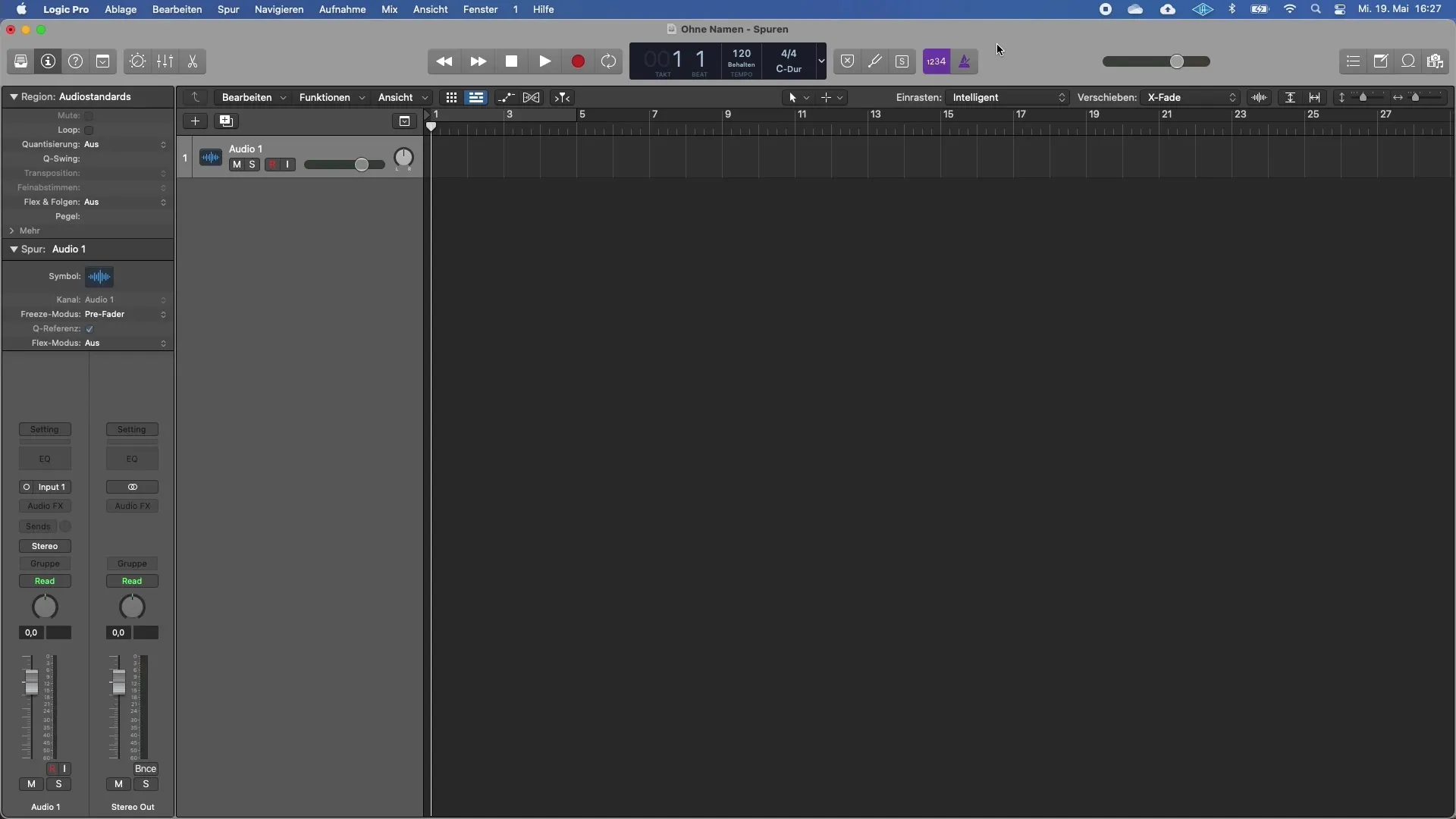
ソフトウェア楽器では、シンセサイザーやサンプリングされた楽器など、さまざまなサウンドを再生することができます。Logicには、標準インストールで多くの楽器が組み込まれています。これだけでは不十分であれば、「au Instruments」というカテゴリーでサードパーティ製のプラグインを追加することもできます。
もう1つのオプションはオーディオトラックで、ボーカルやギター、ベースなどの楽器の録音に使用できます。ここでは、マイク信号やライン信号がインターフェースに導入されます。オーディオトラックを作成する場合、詳細ウィンドウで、楽器をどの入力からオーディオインターフェースに接続するかを指定できます。出力はデフォルトでOutput 1-2に設定されています。
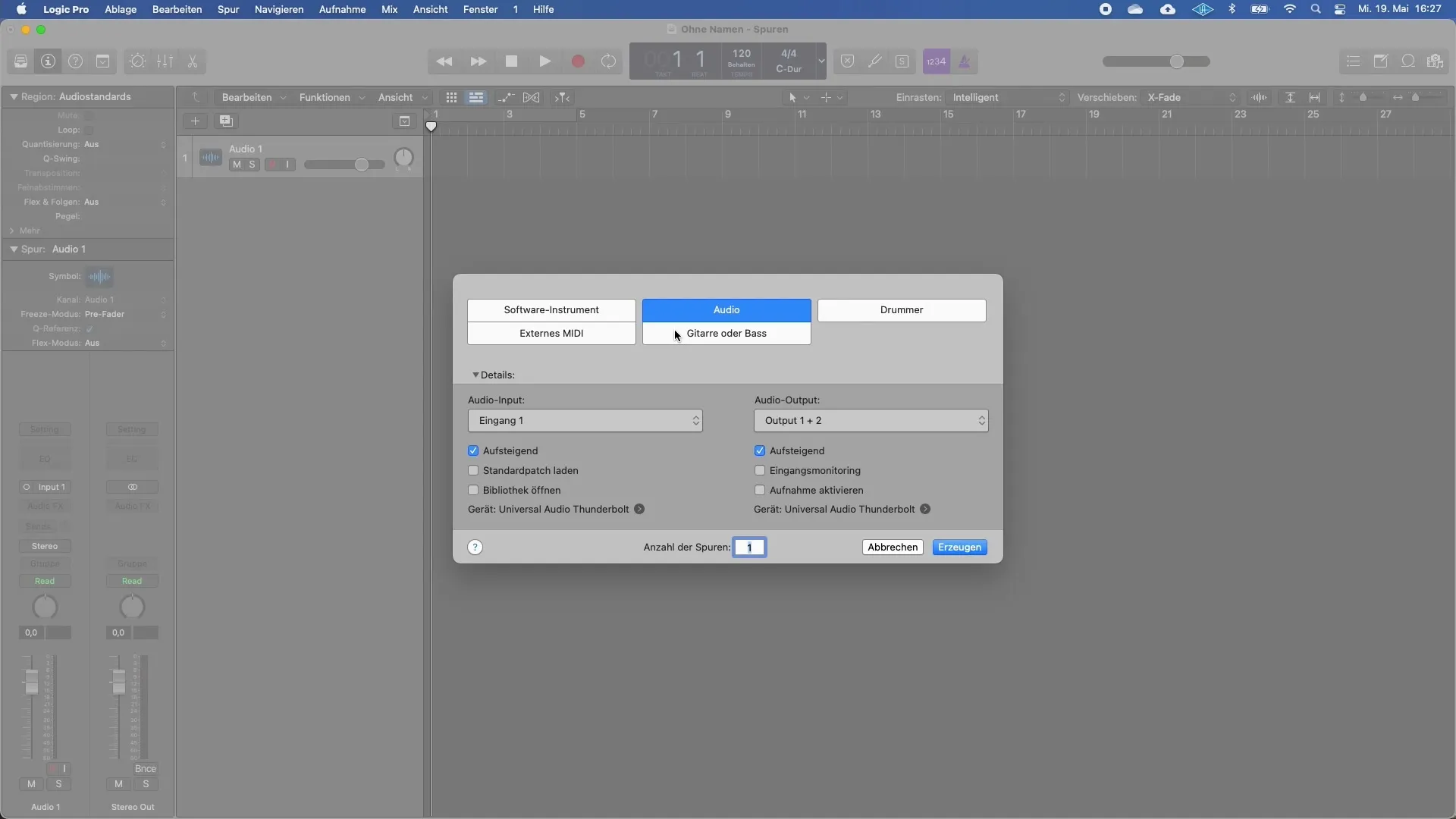
複数のトラックを同時に作成したい場合は、ソフトウェア楽器だけでなく、オーディオトラックも作成できます。
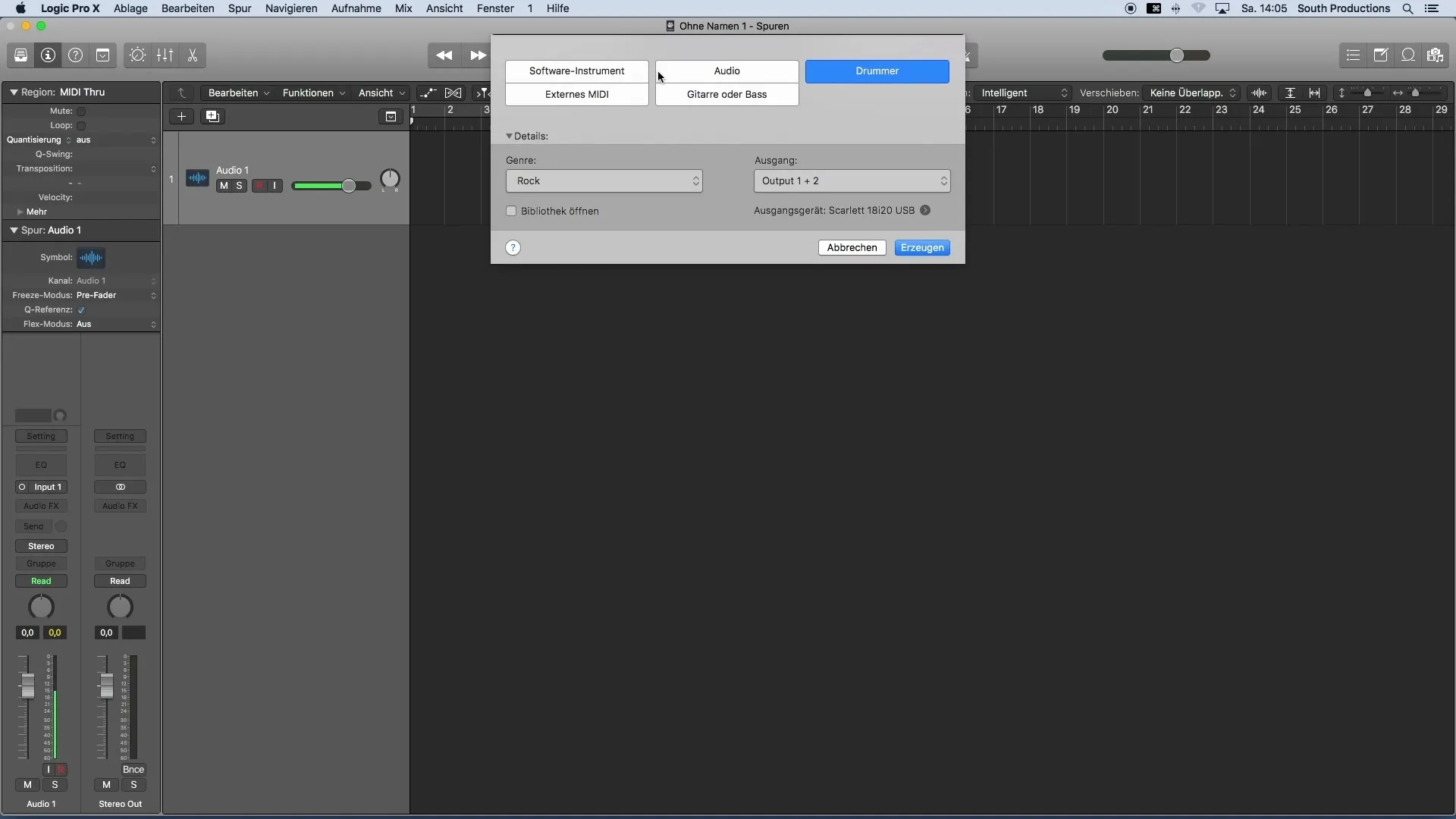
Logicの特徴の1つは、ドラマー・トラックです。これを使用すると、簡単かつ迅速にドラムトラックをプログラムできます。ドラマー・トラックを作成するときは、入力や出力を選択せず、ドラマーが演奏するジャンルを指定します。もちろん、これらの設定は後でいつでも変更できます。
これで、使用できるすべてのオプションについて理解したので、ソフトウェア楽器をクリックして「生成」を選択して新しいソフトウェア楽器トラックを作成します。
トラックを作成した後は、トラックにわかりやすい名前を付けることが重要です。Channel Stripsの名前をダブルクリックして、新しいトラック名をキーボードで入力できます。
サマリー
Logic Pro Xでトラックを作成するための基本的な手順を学びました。ソフトウェア楽器やオーディオトラックを使用しているかに関わらず、このソフトウェアはあなたの音楽的なアイデアを効果的に実現するための機会を提供しています。
よくある質問
Logic Pro Xで新しいトラックを作成するショートカットは何ですか?ショートカットは alt + command + N です。
複数のトラックを同時に作成できますか?はい、ソフトウェア楽器やオーディオトラックの両方で複数のトラックを同時に作成できます。
トラックに名前を付ける方法は?Channel Stripsの名前をダブルクリックして、お好きなトラック名を入力してください。
Logic Pro Xには特別なトラックがありますか?はい、Logicにはドラマー・トラックなど特別なトラックが用意されています。これを使用すると、簡単にドラムリズムをプログラムできます。
サードパーティのプラグインはどこで見つけることができますか?サードパーティのプラグインは、「au Instruments」というカテゴリーの中にあります。


